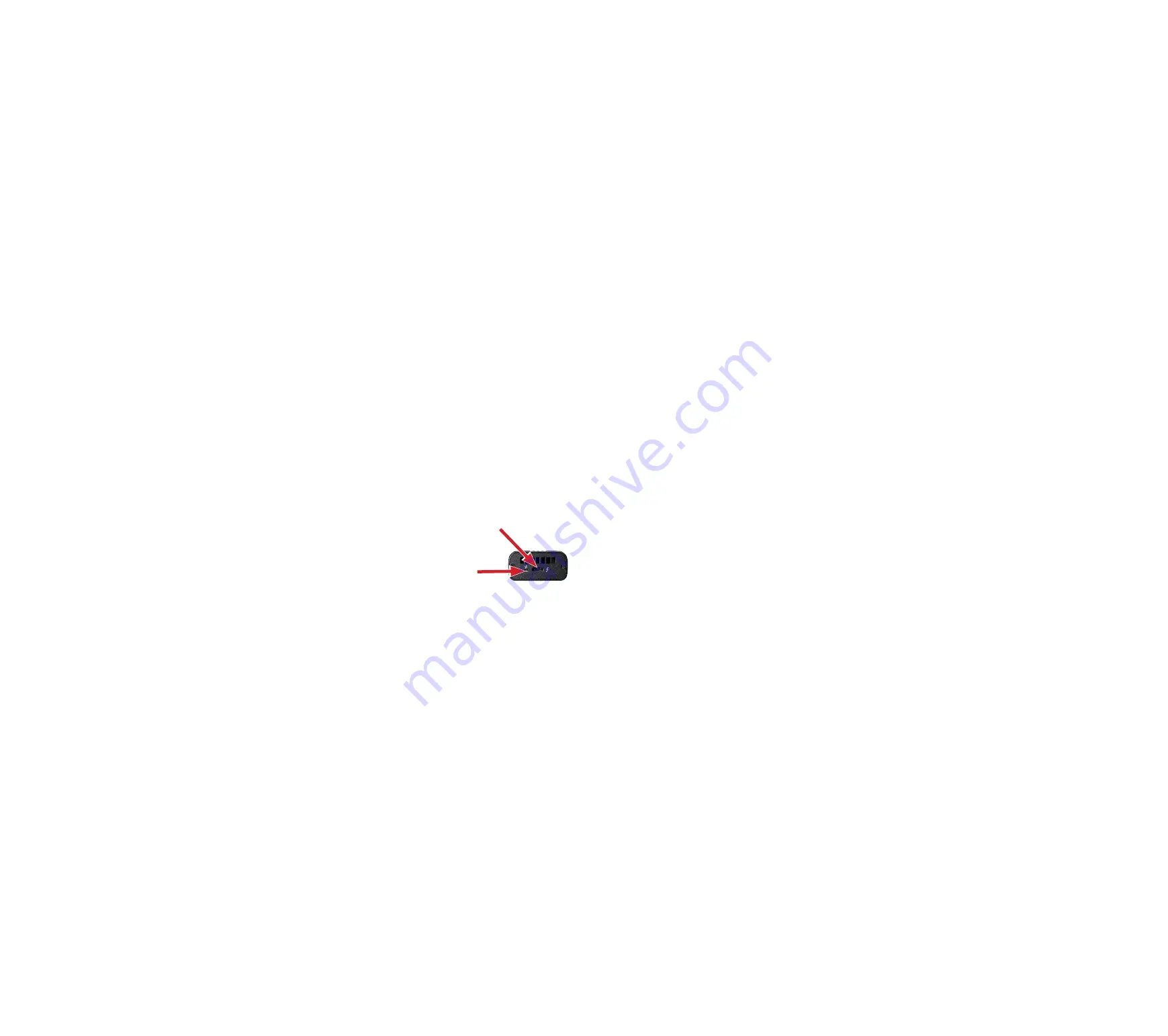
Schritt 2: Ein Thunderbolt-Kabel an die
Workstation anschließen
Schließen Sie ein Thunderbolt™-3-Kabel zwischen dem
Thunderbolt™-3-Port an Ihrem SANLink3 und einem
Thunderbolt™-3-Port an Ihrem Computer an.
Beachten Sie beispielhaft die Abbildung in der nächsten
Spalte.
Thunderbolt™-3-Port und Lüfterstatus-
LED-Anzeige
Thunderbolt™-3-Port
Lüfter-LED
Schritt 3: Mit Netzwerk verbinden
Verbinden Sie ein Ethernet-Kabel (Cat 5e oder besser)
mit dem NBASE-T-Ethernet-Port am anderen Ende
des SANLink3. Verbinden Sie zum Abschließen der
Verbindung mit dem SAN- oder Ethernet-Netzwerk das
andere Ende des Ethernet-Kabels an einen Ethernet-
Switch an. Die NBASE-T-Verbindung verhandelt
automatisch die Verbindungsgeschwindigkeit. Alternativ
können Sie die Verbindungsgeschwindigkeit manuell
angeben. Der
NBASE-T-Port unterstützt
Verbindungsgeschw9indigkeiten bis 100 Mb/s sowie 1,0,
2,5*, 5,0* und 10 Gb/s.
Zur manuelle Festlegung einer
Verbindungsgeschwindigkeit müssen Sie die
Einstellungen der Ethernet-Netzwerkverbindung Ihrer
Workstation ändern.
Anweisungen finden Sie unter:
www.promise.com.
* Diese Geschwindigkeiten erfordern einen NBASE-T-
fähigen Switch.
Summary of Contents for SANLink 3N1
Page 9: ...N1 Thunderbolt 3 至 NBASE T 乙太網路轉接器 快速入門指南 2018 PROMISE Technology Inc 版權所有 ...
Page 13: ...N1 Thunderbolt 3到NBASE T以太网适配器 快速入门指南 2018 PROMISE Technology Inc 保留所有权利 ...
Page 33: ...N1 Thunderbolt 3 to NBASE T イーサネットアダプタ クイックスタートガイド 2018 PROMISE Technology Inc 無断複写 転載を禁じます ...
Page 37: ...N1 Thunderbolt 3과 NBASE T 이더넷 간 연결 어댑터 빠른 시작 가이드 2018 PROMISE Technology Inc 모든 권리가 보유됨 ...
Page 41: ...G6102SS1B000000 ...
















































